Тачна уградња аутомобилских кука је позната и дугачка акција

- 4297
- 1233
- Jeremy Jacobi
АутоЦАД се сматра једним од најтежих (како придошлици мисле, а наставници их активно подржавају у томе, добро, то је разумљиво - пословни) програми). Ипак, инсталација АутоЦАД-а није сложенија инсталирањем било којег другог програма, алгоритам је практично непромењен, што је Нотепад ++, који је овај супер -пројецтинг програм.

Само је програм велики и захтева поштовање. Ево основних захтева за уградњу:
- На тврдом диску треба да буде довољно простора. Ништа посебно, једноставно вам не требате терабајт вијак за постизање очних јабучица, бесплатни 100 ГБ са таквом запремином на диску "Ц:" И даље би требало да буде.
- Пре почетка рада, морате да изађете из свих програма. У сваком случају, аутомобилска кука препознаје инсталирану Пхотосхопу и тражи да га извуче из тога.
- Пожељно је да је Мицрософт већ стајао на рачунару.Нето оквир. У реду је ако није. Само дистрибуција ће то видети и нуди одмах овај пакет за инсталирање. Након инсталирања овог помоћног елемента, биће предложено да се рачунар поново покрене, то се мора сложити са овим. Надаље, рад ће се наставити аутоматски од тачке прекида на оквиру.
- Решење проблема, како успоставити аутомобил Царцаде 2017. практично се не разликује од верзије 2000 - принцип акције је исти - само морате пажљиво погледати екран.
Инсталациони алгоритам
Дакле, крећемо:
- Ако имате ЦД са аутоматском промјеном, тада ћете одмах активирати инсталациони програм након активирања компактног.
- Ако је оптерећење аутомобила не ради или га ставите са флеш уређаја, а затим пронађите датотеку за подешавање.ЕКСЕ ће морати самостално.
- Одмах након покретања овог програма постоји препознавање да ли је аутомобилски крок већ у систему. Ако јесте, тада ће се предложити три корака даљих акција: да бисте уклонили постојећу верзију, поново инсталирајте или покушајте да препознате могуће грешке и поправите их.
- Ако још нема аутоматског емисије, то ће се предложити притиском на дугме "Инсталација" да наставите процес.
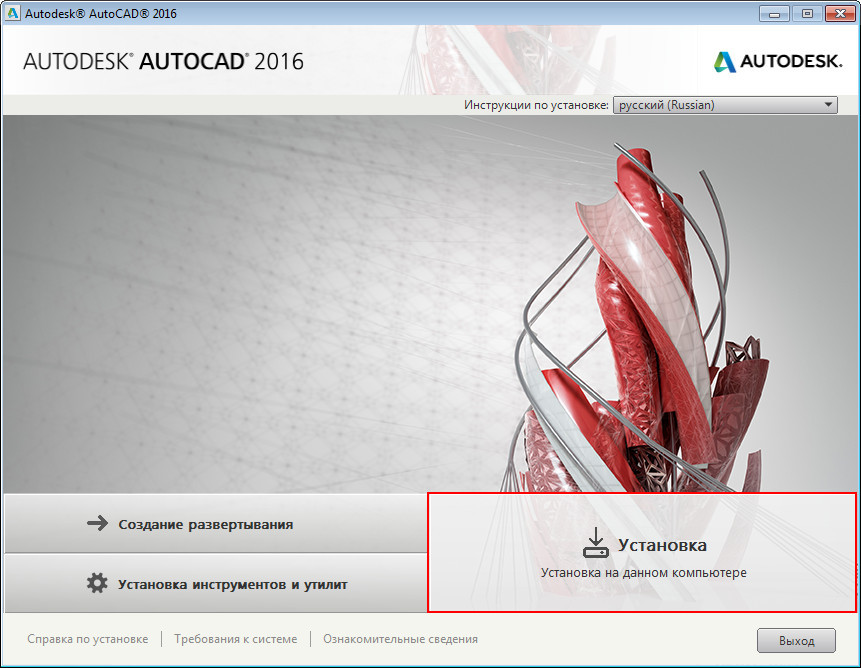
- Тада се појављује прозор са лиценцним уговором, који мора бити прихваћен. Ако не прихватите споразум, онда ће вам једноставно рећи "збогом".
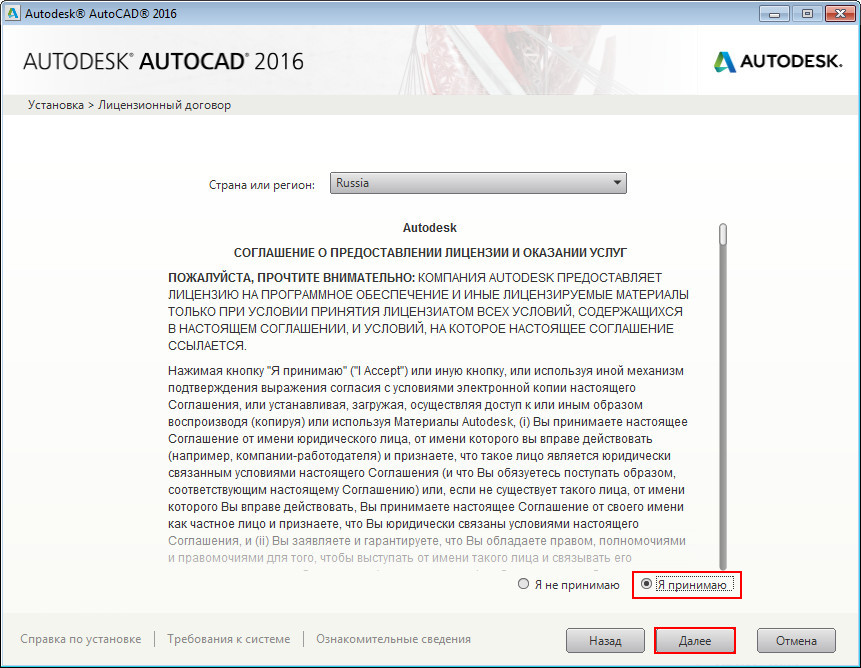
Лиценцирани уговор приликом инсталирања АутоЦАД-а
- Следећи корак је избор језика интерфејса програма. Било је времена када је препоручено само енглески језик, у руској верзији, све је било тако непретенциозно, уочена је и елементарна грешка превођења, неке ставке менија нису уопште преведене, и, готово никада преведену помоћ (и без њега се често преведене) новајлија). Данас руска верзија прилично ради. Иако, ако почнете да савладате тако напредна апликација као АутоЦАД, и "Бојте се" енглеског језика, да ли је то вредно да се у овом питању меша. Наравно, свако може имати своје мишљење, али чини се да то још увек не вреди, ништа неће успети.
- У наредној фази морате да одаберете врсту лиценце кадета аутомобила - јединствени -усер или мрежу. У огромној већини случајева бирамо, наравно, прву опцију. Заправо, други је већ за дизајнерског бироа и врло софистицирано благослов.
- Даље, у једном прозору (иако то није у основи, постоје различите верзије и програми и њихове дистрибуције) цео сет поставки. Морате да одаберете режим - 30-дневно тестирање или константно. Ако постоји серијски број и кључ, изаберите константно.
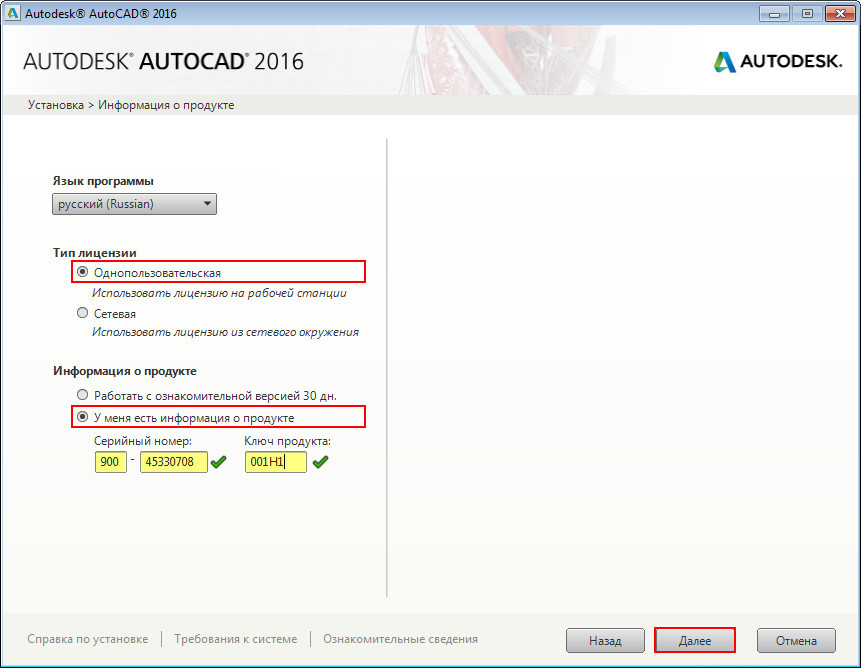
Инсталација АутоЦАД. Информације о производу
- Овде у два текстуална поља уносимо серијски број програма и њеног кључа. Наравно, немогуће је правити грешке приликом препознавања ових информација, регистар симбола варира.
- У следећем прозору, један од најпроблематичних избора је конфигурација програма, које друге услуге које су вам потребне. Препоручујемо да одаберемо све, чак и ако су неки од њих непознати - не гради се, са тим странцима, као и са многим другима у АутоЦАД-у, мораћете да разумете касније. Постоје верзије инсталације које само нуде да одаберете "ФУЛЛ" - "ПУНИ" режим, онда не морате ништа да изаберете. На истој листи конфигурације може постојати "минимални" обим који је преплавио најприкладније, посебно за почетнике, али место на диску је значајно сачувано.
- Испод у прозору ове фазе можете одабрати пут уградње програма на чврсти диск. Подразумевано је предложено да одабере диск "Ц:", мапу "Програмске датотеке" - стандардно место за смештај било којег програма. АутоЦАД је смештен у "његова" мапа - "АутоЦАД 2017" (или било коју другу годину, наравно, у зависности од верзије). Боље је да не промените предложено место, инсталирамо системски диск у мапи "Програмске датотеке" и избегавајте много непотребних проблема у будућности.
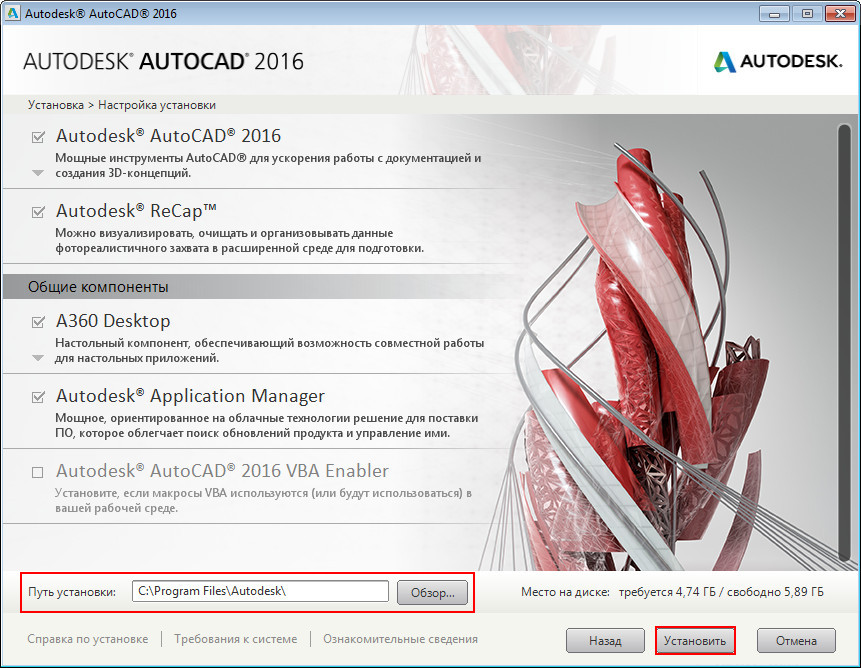
Постављање инсталације ауто кадита
- Пришли смо последњем кораку - тада само морате да покренете поступак кликом на тастер "Инсталирај".
Не заборавите, АутоЦАД је прилично велики програм, тако да морате да сачекате дуже него иначе. Штавише, на крају ће бити предложено да поново покрене рачунар, слажемо се са тим, а прво покретање ће прећи са приметним одлагањем - све наредне ће бити много брже.
То је цела инсталација аутомобила на аутомобилу - то је једноставно и непретенциозно, нема проблема. Проблеми могу настати касније, већ на послу, када сами не знате зашто то ставља и није спреман за узбудљиво, али интензивно и промишљено дело.
- « Екцел Таблес убацује у АутоЦАД користећи Оле технологију
- Како одржати цртеж у ЈПЕГ или ЈПГ формату у Аутоцаде-у »

